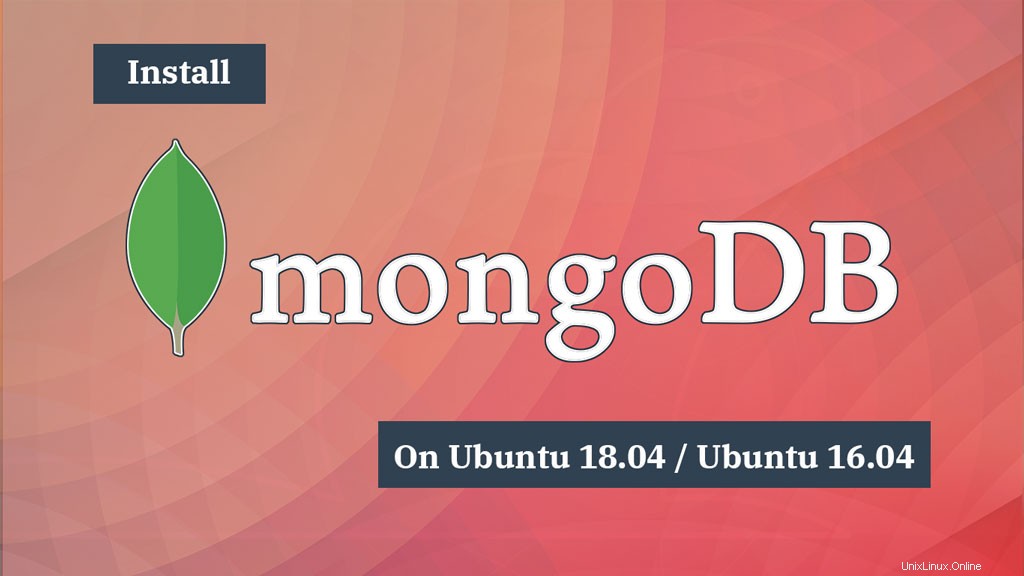
MongoDB es una base de datos orientada a documentos, multiplataforma, gratuita y de código abierto, diseñada teniendo en cuenta tanto la escalabilidad como la agilidad del desarrollador. Está escrito en C++ y JavaScript, utiliza documentos similares a JSON con esquemas dinámicos para almacenar datos.
MongoDB está disponible para Windows, Linux, OS X y Solaris. Se publica bajo Licencia pública del lado del servidor (SSPL).
Aquí veremos cómo instalar MongoDB en Ubuntu 18.04 / Ubuntu 16.04.
Añadir repositorio MongoDB
MongoDB Inc lanza paquetes estables para sistemas operativos Ubuntu como Ubuntu 18.04 y Ubuntu 16.04, y sus paquetes generalmente son más recientes que los de los repositorios de Ubuntu. Siempre debe usar los paquetes oficiales de MongoDB
Instale los siguientes paquetes.
sudo apt update sudo apt install -y gnupg
Agregue el repositorio oficial de MongoDB al sistema.
Ubuntu 18.04
MongoDB 4.4
wget -qO - https://www.mongodb.org/static/pgp/server-4.4.asc | sudo apt-key add - echo "deb [ arch=amd64,arm64 ] https://repo.mongodb.org/apt/ubuntu bionic/mongodb-org/4.4 multiverse" | sudo tee /etc/apt/sources.list.d/mongodb-org-4.4.list
MongoDB 4.2
wget -qO - https://www.mongodb.org/static/pgp/server-4.2.asc | sudo apt-key add - echo "deb [ arch=amd64,arm64 ] https://repo.mongodb.org/apt/ubuntu bionic/mongodb-org/4.2 multiverse" | sudo tee /etc/apt/sources.list.d/mongodb-org-4.2.list
MongoDB 4.0
wget -qO - https://www.mongodb.org/static/pgp/server-4.0.asc | sudo apt-key add - echo "deb [ arch=amd64,arm64 ] https://repo.mongodb.org/apt/ubuntu bionic/mongodb-org/4.0 multiverse" | sudo tee /etc/apt/sources.list.d/mongodb-org-4.0.list
Ubuntu 16.04
MongoDB 4.4
wget -qO - https://www.mongodb.org/static/pgp/server-4.4.asc | sudo apt-key add - echo "deb [ arch=amd64,arm64 ] https://repo.mongodb.org/apt/ubuntu xenial/mongodb-org/4.4 multiverse" | sudo tee /etc/apt/sources.list.d/mongodb-org-4.4.list
MongoDB 4.2
wget -qO - https://www.mongodb.org/static/pgp/server-4.2.asc | sudo apt-key add - echo "deb [ arch=amd64,arm64 ] https://repo.mongodb.org/apt/ubuntu xenial/mongodb-org/4.2 multiverse" | sudo tee /etc/apt/sources.list.d/mongodb-org-4.2.list
MongoDB 4.0
wget -qO - https://www.mongodb.org/static/pgp/server-4.0.asc | sudo apt-key add - echo "deb [ arch=amd64,arm64 ] https://repo.mongodb.org/apt/ubuntu xenial/mongodb-org/4.0 multiverse" | sudo tee /etc/apt/sources.list.d/mongodb-org-4.0.list
Instalar MongoDB
Actualice el índice del repositorio.
sudo apt update
Instale el paquete MongoDB usando el comando apt.
sudo apt install -y mongodb-org
Después de la instalación
Sistema de archivos (opcional)
Puede usar el sistema de archivos de tipo XFS o EXT4 para almacenar la base de datos MongoDB (/var/lib/mongodb). Si es posible, use el sistema de archivos XFS para un mejor rendimiento.
Lista de verificación de seguridad
Usuario administrador
De forma predeterminada, MongoDB no autentica a los usuarios para leer y modificar datos. Entonces, cree un usuario administrador para la operación diaria.
Control de acceso
No, habilite el control de acceso para hacer cumplir la autenticación y permitir que solo los usuarios identificados realicen acciones en función de sus funciones.
sudo nano /etc/mongod.conf
Agregue las siguientes líneas.
security: authorization: enabled
Iniciar servicio
MongoDB tiene su sistema de control, y puede iniciarse/detenerse mediante los comandos fáciles de conocer.
Inicie el servidor MongoDB, ejecute:
sudo systemctl start mongod
Habilite el servicio MongoDB para que se inicie automáticamente al iniciar el sistema, ejecute:
sudo systemctl enable mongod
Verifique el estado del servicio MongoDB, ejecute.
sudo systemctl status mongod
Salida:
● mongod.service - MongoDB Database Server
Loaded: loaded (/lib/systemd/system/mongod.service; enabled; vendor preset: e
Active: active (running) since Tue 2020-08-04 00:10:01 IST; 8s ago
Docs: https://docs.mongodb.org/manual
Main PID: 2731 (mongod)
CGroup: /system.slice/mongod.service
└─2731 /usr/bin/mongod --config /etc/mongod.conf
Aug 04 00:10:01 ubuntu-18-04 systemd[1]: Started MongoDB Database Server.
Confirme la versión de MongoDB.
mongod --version
Salida:
db version v4.4.0
Build Info: {
"version": "4.4.0",
"gitVersion": "563487e100c4215e2dce98d0af2a6a5a2d67c5cf",
"openSSLVersion": "OpenSSL 1.1.1 11 Sep 2018",
"modules": [],
"allocator": "tcmalloc",
"environment": {
"distmod": "ubuntu1804",
"distarch": "x86_64",
"target_arch": "x86_64"
}
}
Acceder a MongoDB
Conéctese al shell de MongoDB usando el siguiente comando.
mongo
Salida:
MongoDB shell version v4.4.0
connecting to: mongodb://127.0.0.1:27017/?compressors=disabled&gssapiServiceName=mongodb
Implicit session: session { "id" : UUID("793ac2b0-ad8e-4de7-bb09-3ab53295bc1d") }
MongoDB server version: 4.4.0
>
Conclusión
Eso es todo. Espero que haya aprendido a instalar MongoDB en Ubuntu 18.04 / Ubuntu 16.04. Comparta sus comentarios en la sección de comentarios.